
Gambar format pormat grapik BMP dibentuk tanpa komprési, sahingga ngalaksanakeun tempat anu penting dina hard drive. Dina hal ieu, aranjeunna sering kedah dirobih kana format anu langkung ringkes, contona, kana JPG.
Métode konvérsi
Aya dua daérah utama pikeun ngarobah BMP ka JPG: pamakean parangkat lunak dipasang dina PC sareng panggunaan pangonter online. Dina artikel ieu, urang ukur bakal mertimbangkeun metode dumasar kana ngagunakeun parangkat lunak anu dipasang dina komputer. Program tina sababaraha jinis tiasa ngalengkepan tugas:
- Ngarobih
- Aplikasi pikeun nempo gambar;
- Éditor Grafis.
Hayu urang ngobrolkeun ngeunaan aplikasi praktis grup metode ieu pikeun ngarobah hiji format gambar kana format anu sanés.
Métode 1: Format Pabrik
Hayu urang ngamimitian panjelasan padamelan sareng parobihan, nyaéta ku program Format Factory, anu dina basa Rusia disebut Format Factory.
- Ngajalankeun Format Pabrik. Pencét kana nami blok "Poto".
- Daptar format gambar anu béda ditingalikeun. Pencét kana ikon "Jpg".
- Pilihan konvérsi kana jandela JPG dimimitian. Mimiti, anjeun kedah netepkeun sumber anu bisa dirobih, pikeun anu diklik "Tambihkeun file".
- Jandéla pamilihan obyék diaktipkeun. Milarian tempat dimana sumber BMP disimpen, pilih nya teras klik "Open". Upami diperlukeun, ku cara ieu anjeun tiasa nambihan sababaraha unsur.
- Ngaran sareng alamat file anu dipilih bakal némbongan dina jandela pikeun ngarobih kana JPG. Anjeun tiasa nambihan setélan tambahan ku mencét tombol Sesuaikeun.
- Dina jandela nu muka, anjeun tiasa ngatur ukuran gambarna, nyetél sudut rotasi, tambahkeun labél sareng watermark. Saatos ngalakukeun sagala manipulasi anu anjeun pikir perlu ngalakukeun, klik "OK".
- Balik deui ka jandela utama pikeun parameter arah konversi anu dipilih, anjeun kedah nyetél diréktori mana gambar kaluarna bakal dikirim. Pencét "Robah".
- Pilihan diréktori dibuka Tinjauan Polder. Pilih diréktori dimana siapna JPG bakal disimpen. Pencét "OK".
- Dina jandéla setelan utama arah konversi anu dipilih di sawah Folder Tujuan jalan anu ditangtoskeun bakal ditingalikeun. Ayeuna anjeun tiasa nutup jandela setélan ku ngaklik "OK".
- Tugas anu dibangkitkeun bakal ditingalikeun dina jandela utama Pabrik Format. Pikeun ngamimitian konvérsi, pilih éta teras klik "Mimitian".
- Konversi rengse. Ieu dibuktikeun ku pintonan status "Rengse" dina kolom "Kondisi".
- Gambar JPG anu diolah bakal disimpen dina tempat anu ditugaskeun ku sorangan dina setting éta. Anjeun ogé tiasa angkat kana diréktori ieu ngaliwatan antarmuka Format Factory. Jang ngalampahkeun ieu, klik katuhu dina nami tugas dina jandela program utama. Dina daptar anu némbongan, klik "Buka folder tujuan".
- Diaktipkeun Explorer persis dimana gambar JPG final disimpen.













Metoda ieu hadé kusabab program Format Factory bébas sareng ngamungkinkeun anjeun ngarobih sajumlah ageung objék ti BMP ka JPG dina waktos anu sami.
Métode 2: Artos Video Movavi
Parangkat lunak anu salajengna dianggo pikeun ngarobah BMP ka JPG nyaéta Movavi Video Converter, anu sanaos namina, tiasa ngan ukur ngarobih video, tapi ogé audio sareng gambar.
- Ngajalankeun Converter Video Movavi. Pikeun muka jandela pamilihan gambar, klik Tambihkeun File. Tina daptar anu muka, pilih "Tambihan gambar ...".
- Jandéla pikeun muka gambar dimimitian. Panggihan lokasi sistem file dimana sumber BMP perenahna. Milih éta, pencét "Open". Anjeun tiasa nambihan henteu hiji objék, tapi sababaraha sakaligus.

Aya pilihan sanés pikeun nambihan gambar asli. Éta henteu masihan kanggo muka jandela. Anjeun kedah nyéred obyék BMP asli tina "Explorer" dina Movavi Video Converter.
- Gambar bakal ditambah kana jandéla program utama. Ayeuna anjeun kedah netepkeun pormat kaluar. Di handapeun interface, klik nami blok "Gambar".
- Teras ti daptar, pilih JPEG. Daptar jinis format kedah muncul. Dina hal ieu, éta bakal ngan ukur hiji titik JPEG. Pencét dina dinya. Saatos éta, ngeunaan parameterna "Format kaluaran" nilai kudu ditampilkeun JPEG.
- Sacara standar, konversi dilakukeun ka folder program anu khusus "Perpustakaan Movavi". Tapi lumayan sering, pangguna henteu resep kana kaayaan ieu hal. Aranjeunna hoyong nunjuk diréktori konvérsi ahir diri. Pikeun ngadamel parobihan anu diperyogikeun, klik tombolna "Pilih polder pikeun ngahémat parantos réngsé", anu dipidangkeun dina wangun logo katalog.
- Dimimitian ku cangkang "Pilih folder". Buka diréktori dimana anjeun badé neundeun JPG. Pencét "Pilih folder".
- Ayeuna alamat diréktori anu ditetepkeun bakal ditingal dina lapangan "Format kaluaran" jandela utama. Dina kalolobaan kasus, manipulasi anu dilakukeun cukup pikeun ngamimitian prosés konvérsi. Tapi para pangguna anu hoyong ngadamel panyesuaian anu langkung jero tiasa ngalakukeun ieu ku ngaklik tombol. Éditlokasina di blok sareng nami sumber BMP.
- Alat ngédit kabuka. Di dieu anjeun tiasa ngalakukeun tindakan ieu:
- Gambar flip sacara vertikal atanapi horisontal;
- Puterkeun gambar sareng arah macan atanapi ngalawan éta;
- Benerkeun tampilan warna;
- Potong gambar;
- Watermark, jsb.
Ngarobih antara blok anu beda-beda setélan dilakukeun nganggo ménu luhur. Sanggeus pangaluyuan anu diperyogikeun réngsé, klik Panawaran jeung Rengse.
- Balik deui kana cangkang utama Movavi Video Converter, pikeun ngamimitian konvérsi, diklik "Mimitian".
- Konversi bakal réngsé. Saatos tungtungna otomatis diaktipkeun Explorer dimana gambar dirobah disimpen.






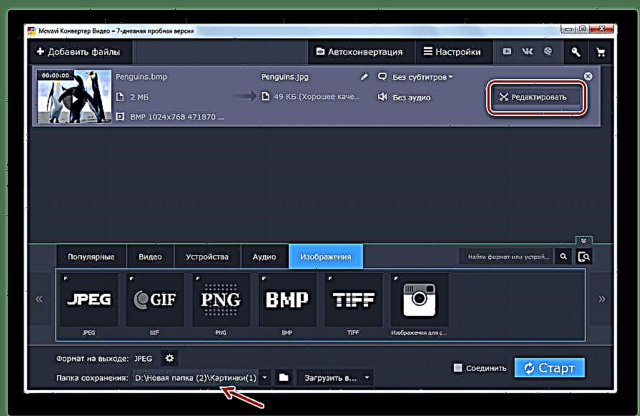



Siga metodeu anu saencana, pilihan ieu ngalibatkeun pangabisa pikeun ngarobih sajumlah gambar dina waktos anu sami. Ngan ukur mirip Format Factory, aplikasi Movavi Video Converter. Versi percobaan éta sayogi ngan ukur 7 dinten nganggo watermarking obyék kaluar.
Métode 3: IrfanView
Ngarobih BMP ka JPG tiasa ogé program pikeun ningali gambar sareng fitur canggih, kalebet IrfanView.
- Ngajalankeun IrfanView. Pencét kana ikon. "Open" dina bentuk folder.

Upami éta langkung saé pikeun anjeun ngamanipulasi ménu, teras pake File jeung "Open". Upami anjeun resep bertindak ku bantuan "tombol" panas, maka anjeun ngan bisa ngaklik tombol O dina layout keyboard keyboard Inggris.
- Sakur tilu tindakan ieu bakal ngajeungitkeun jandela pamilihan gambar. Milarian tempat dimana BMP asli perenahna sareng saatosna diréktori diklik "Open".
- Gambar ditampilkeun dina cangkang IrfanView.
- Pikeun ngéksporna kana format targét, klik dina logo anu katingalna disk.

Anjeun tiasa nerapkeun transisi ku File jeung "Simpen salaku ..." atanapi pencét tombol S.
- Jandéla nyimpen file dasar muka. Dina waktos anu sami, hiji jandela tambahan bakal otomatis dibuka dimana pilihan pilihan bakal ditembongkeun. Janten transisi dina jandela dasar ka tempat anu anjeun hoyong nempatkeun unsur dirobih. Dina daptar Jenis File pilih nilai "Jpg - jpg / jpeg format". Dina jandela tambahan "JPEG sareng GIF ngahemat pilihan" mungkin pikeun ngarobih setélan ieu:
- Kualitas gambar;
- Ngadegkeun pormat kutang;
- Simpen IPTC, XMP, EXIF, jsb.
Saatos ngadamel parobahan diklik Simpen dina jandela tambahan, teras pencét kana tombol anu nami anu sami dina jandela dasarna.
- Gambar dirobih kana JPG sareng disimpen dimana pangguna anu ditunjuk saméméhna.





Dibandingkeun metode anu dibahas sateuacanna, ngagunakeun program ieu pikeun konversi ngagaduhan kakurangan anu anjeun tiasa ngan ukur ngarobih hiji obyék hiji-hiji.
Métode 4: Image Viewer FastStone
Hiji deui panempo gambar anu tiasa ngarobih deui BMP ka JPG - FastStone Image Viewer.
- Jalankeun FastStone Image Viewer. Dina menu horisontal, pencét File jeung "Open". Atanapi ketik Ctrl + O.

Anjeun tiasa klik dina logo dina bentuk katalog.
- Jandéla pamilihan gambar dimimitian. Milari tempat di mana BMP. Sanggeus nandaan gambar ieu, klik "Open".

Tapi anjeun tiasa angkat kana obyék anu dipikahoyong tanpa ngaluncurkeun jandela pamukaan. Jang ngalampahkeun ieu, janten transisi nganggo file manager, anu diwangun kana panempo gambar. Transisi dilakukeun dumasar kana diréktori anu lokasina di sisi kénca luhur antaramuka cangkang.
- Saatos transisi kana diréktori lokasi file parantos réngsé, pilih obyék BMP anu dipikabutuh di daérah anu leres dina cangkang program. Teras diklik File jeung "Simpen salaku ...". Anjeun tiasa ngagunakeun metodeu alternatif, nganggo saatos elemen designation Ctrl + S.

Pilihan séjén ngalibatkeun ngaklik logo "Simpen salaku ..." dina wangun disket nalika ngarancang obyék.
- Simpen batok dimimitian. Mindahkeun ka tempat anu anjeun hoyongkeun JPG disimpen. Dina daptar Jenis File ditandaan "Format JPEG". Upami anjeun kedah kéngingkeun setélan konvérsi langkung lengkep, teras klik "Pilihan ...".
- Diaktipkeun Pilihan Format File. Dina jandéla ieu, anjeun tiasa nyaluyukeun kualitas gambar sareng darajat komprési ku cara nyeret geseran. Salaku tambahan, anjeun tiasa langsung gentos setélan:
- Skéma warna;
- Warna sub-sampling;
- Hoffman Optimization et al.
Pencét "OK".
- Balik deui kana jandéla nyimpen, pikeun ngarengsekeun sagala manipulasi nalika ngarobah gambar, éta tetep ngan pencét tombol éta Simpen.
- Poto atanapi gambar dina format JPG bakal disimpen sapanjang jalur anu ditetepkeun ku pangguna.






Métode 5: Gimp
Tugas anu diatur dina tulisan ayeuna tiasa diurus ku édisi grapik éditor gratisan gratis.
- Ngajalankeun gimp. Pikeun nambahan obyék, klik File jeung "Open".
- Jandéla pamilihan gambar dimimitian. Milarian daérah dimana BMP perenahna, sareng saatos milih, klik "Open".
- Tokoh anu ditingalikeun dina interface Gimp.
- Pikeun ngarobah, klik File, sareng teras angkat "Ékspor Salaku ...".
- Dimimitian ku cangkang Gambar ékspor. Anjeun kedah nganggo alat navigasi pikeun angkat dimana anjeun ngarencanakeun nempatkeun gambar anu dirobih. Saatos éta, klik prasasti "Pilih jinis file".
- Daptar rupa-rupa format grafis dibuka. Milarian sareng cirian barang anu aya dina éta. Gambar JPEG. Teras diklik "Ékspor".
- Alat dimimitian "Ékspor Gambar Salaku JPEG". Upami anjeun kedah nyetél setélan pikeun kaluar file, klik dina jandela anu aya Pilihan Lanjut.
- Jandéla na mekar sacara signifikan. Rupa-rupa alat panyunting pikeun gambar kaluar muncul di jerona. Di dieu anjeun tiasa nyetél atanapi ngarobih setélan ieu:
- Kualitas gambar;
- Optimasi;
- Smoothing;
- Métode DCT;
- Subselection;
- Nyimpen sketsa, jsb.
Saatos ngedit parameter, klik "Ékspor".
- Saatos tindakan anu terakhir, BMP bakal diékspor ka JPG. Anjeun tiasa milarian gambar dina tempat anu ku anjeun kantos ditangtukeun dina jandela ékspor gambar.








Métode 6: Adobe Photoshop
Redaksi grafis anu sanés pikeun ngarobih masalah nyaéta aplikasi Adobe Photoshop anu populér.
- Buka Photoshop. Pencét File teras klik "Open". Anjeun oge tiasa dianggo Ctrl + O.
- Alat bubuka némbongan. Milarian lokasi dimana BMP anu dipikahoyong. Saatos milih, pencét "Open".
- Jandéla na bakal muka dimana éta dilaporkeun yén dokumenna mangrupikeun file anu henteu ngadukung profil warna. Anjeun teu kedah ngalakukeun tindakan tambahan, ngan klik "OK".
- Gambar bakal dibuka dina Photoshop.
- Ayeuna anjeun kedah reformat. Pencét File teras klik "Simpen salaku ..." boh anggoan Ctrl + Shift + S.
- Simpen batok dimimitian. Pindahkeun ka tempat anjeun badé nempatkeun file parantos dirobih. Dina daptar Jenis File milih JPEG. Pencét Simpen.
- Alat bakal ngamimitian Pilihan JPEG. Éta bakal ngagaduhan setélan langkung saeutik tibatan alat Gimp anu sami. Di dieu anjeun tiasa ngedit tingkat kualitas gambar ku cara nyeret geser atanapi nyetel sacara manual dina nomer tina 0 dugi ka 12. Anjeun ogé tiasa milih salah sahiji tina tilu jinis format kucara ngalih tombol radio. Teu aya deui parameter anu tiasa dirobih dina jandela ieu. Henteu paduli naha anjeun parobihan dina jandela ieu atanapi nyésikeun sadayana salaku standar, klik "OK".
- Gambar bakal diréformasi deui ka JPG sareng ditempatkeun di mana pangguna parantos ditangtukeun lokasina.







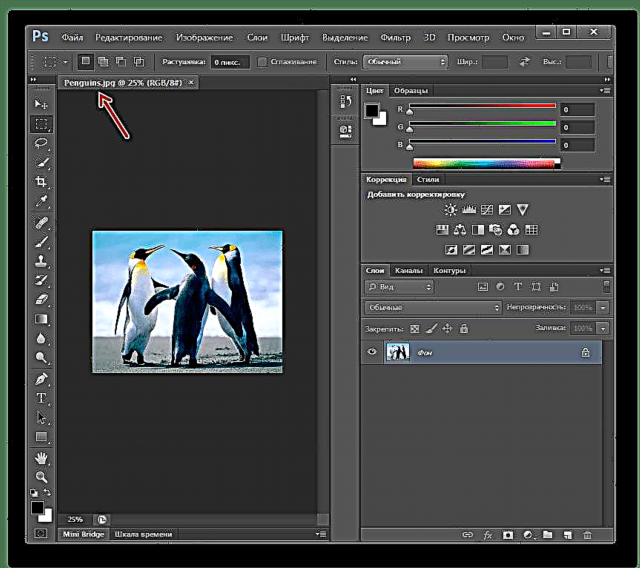
Métode 7: Cét
Pikeun ngalakukeun prosedur anu dipikaresep ka kami, henteu perlu masang parangkat lunak pihak katilu, tapi anjeun tiasa nganggo editor grafis terbina dina Windows - Cat.
- Ngajalankeun cet. Dina sababaraha versi anu béda-béda Windows, ieu dilakukeun dina sababaraha cara, tapi paling sering aplikasi ieu tiasa dipendakan dina polder "Standar" bagian "Sadaya program" menu Mimitian.
- Pencét ikon pikeun muka menu ngawangun segitiga kana kénca kénca tab "Imah".
- Dina daptar anu muka, klik "Open" atanapi ngetik Ctrl + O.
- Alat pilihan dimimitian. Milarian lokasi BMP anu dipikahoyong, pilih item teras klik "Open".
- Gambar dieusian kana édisi grafis. Pikeun ngarobihna kana format anu dipikahoyong, klik deui ikon aktivasina menu.
- Pencét Simpen salaku jeung Gambar JPEG.
- Jandéla nyimpen dimimitian. Mindahkeun ka tempat anjeun badé nempatkeun obyék anu disulap. Anjeun teu kedah tangtoskeun jinis file tambahan, margi parantos ditugaskeun dina léngkah sateuacana. Kamampuh pikeun ngarobih setélan gambar, sapertos éta dina éditor grafis sateuacana, Paint henteu masihan. Janten sadaya anu tinggal nyaéta diklik Simpen.
- Gambar bakal disimpen ku penyuluhan JPG sareng dikirim ka diréktori anu ditugaskeun sateuacana.








Métode 8: Gunting (atanapi layar naon waé)
Nganggo layar anu dipasang dina komputer, anjeun tiasa nangkep gambar BMP, teras simpen hasilna kana komputer anjeun salaku file JPG. Pertimbangkeun prosés salajengna ngagunakeun alat Scissors standar sabagé conto.
- Jalankeun alat gunting. Cara panggampangna pikeun mendakanana nyaéta ngagunakeun Windows Search.
- Salajengna, buka gambar BMP ngagunakeun panempo mana waé. Pikeun fokus pikeun jalan, gambar henteu kedah ngaleuwihan résolusi layar komputer anjeun, upami henteu kualitas file anu dirobih janten langkung handap.
- Balik deui ka alat Scissors, klik tombol Nyiptaterus sagi opat gambar BMP.
- Pas anjeun ngaleupaskeun tombol beurit, layar anu hasilna bakal dibuka dina éditor anu alit. Di dieu urang ukur tiasa ngahemat: ngalakukeun ieu, pilih tombol na File sareng angkat ka titik Simpen salaku.
- Upami diperyogikeun, pasihan gambar anu dipikahoyong sareng ganti polder kanggo disimpen. Salaku tambahan, anjeun kedah netepkeun format gambar - File Jpeg. Lengkepkeun simpenna.




Métode 9: Layanan Online Convertio
Sakabéh prosés konvérsi tiasa dilakukeun sacara online, tanpa nganggo program, sabab pikeun konversi kami bakal nganggo ladénan online Convertio.
- Pindah ka halaman layanan online Convertio. Mimiti anjeun kedah nambihan gambar BMP. Jang ngalampahkeun ieu, klik tombolna "Tina komputer", anu satutasna Windows Explorer bakal ditingalikeun dina layar, anu anjeun kudu pilih gambar anu dipikahoyong.
- Nalika file diunduh, pastikeun yén éta bakal dirobih kana JPG (sacara standar, palayanan nawiskeun pikeun ngarobih deui gambar dina format ieu), saatos anjeun tiasa ngamimitian prosés ku ngaklik tombol Ngarobih.
- Proses konvérsi bakal dimimitian, anu bakal butuh sababaraha waktos.
- Pas jasa online tos réngsé, anjeun ngan ukur kedah ngaunduh hasilna kana komputer anjeun - kanggo ngalakukeun ieu, klik tombolna Unduh. Rengse!




Métode 10: Layanan Online Zamzar
Ladenan online anu sanés, anu pikasieuneun éta ngamungkinkeun anjeun ngalaksanakeun konvérsi tumpak, nyaéta, sababaraha gambar BMP dina waktos anu sami.
- Pindah ka halaman layanan online Zamzar. Di blok "Léngkah 1" klik kana tombol "Pilih file", teras dina layar Windows dibuka, pilih salah sahiji atanapi langkung file anu tiasa dianggo salajengna.
- Di blok "Léngkah 2" pilih formatna dirobih ka - Jpg.
- Di blok "Léngkah 3" Lebetkeun alamat email anjeun dimana gambar anu dirobih bakal dikirim.
- Mimitian prosés konvérsi file ku ngaklik tombol Ngarobih.
- Proses konvérsi bakal dimimitian, durasi anu bakal gumantung kana jumlah sareng ukuran file BMP, kitu ogé, laju sambungan internét anjeun.
- Nalika artos parantos réngsé, file anu dirobih bakal dikirim ka alamat email anu tos ditangtukeun. Koropak bakal ngandung tautan anu anjeun kedah nuturkeun.
- Pencét kana tombol "Unduh Ayeuna"pikeun ngundeur file anu dirobih.





Punten dicatet yén pikeun unggal gambar surat anu kapisah bakal dikirim sareng hiji tautan.


Aya sababaraha sababaraha program anu ngamungkinkeun anjeun ngarobih gambar BMP ka JPG. Ieu kaasup konversi, éditor grafis sareng pemirsa gambar. Grup mimiti parangkat lunak paling saé dianggo sareng jumlah bahan anu tiasa dirobih, nalika anjeun kedah ngarobih sakumpulan gambar. Tapi dua kelompok anu terakhir, sanaos aranjeunna ngamungkinkeun anjeun ngan ukur ngarobih hiji siklus fungsional, tapi dina waktos anu sami aranjeunna tiasa dianggo pikeun setélan konvérsi langkung akurat.

















